没问题!将照片从iPhone传到电脑有多种方法,从最简单到稍复杂一些的都有。下面我将为你详细讲解几种常用的方法,你可以根据自己的情况选择最合适的:
"方法一:使用 USB 数据线(最常用,适合传输大量照片或视频)"
这是最直接、最可靠的方法,尤其适合需要频繁传输或者传输大量文件的情况。
"步骤:"
1. "准备工作:"
一根原装或可靠的 USB 数据线(通常用于给iPhone充电的那根)。
一台电脑(Windows PC 或 Mac)。
2. "连接设备:"
找到iPhone 上的 "闪电接口"(早期型号)或 "USB-C 接口"(较新型号)。
将 USB 数据线的一端插入 iPhone 的接口。
将 USB 数据线的另一端插入电脑的 "USB 端口"。建议使用电脑主机后面的 USB 端口,通常比前面板端口更稳定。
3. "解锁 iPhone 并信任电脑:"
解锁你的 iPhone。
如果这是你第一次将此电脑连接到 iPhone,或者连接后 iPhone 屏幕上出现一个提示,要求你选择是 "“信任此电脑”" 还是 "“不信任”",请务必选择 "“信任”"。
你可能需要在 iPhone 上输入
相关内容:
想要将珍贵的照片从iPhone传输到电脑,却苦于操作复杂?别担心,本文将为你提供详细的操作步骤,涵盖多款代表性机型,如iPhone 14、iPhone 13以及使用Windows和Mac电脑的用户。无论你是数码新手还是资深玩家,都能轻松学会如何将照片安全、快速地传输。不再为数据线和软件发愁,赶快跟随我们的教程,一起将美好瞬间保存下来吧!

为何需要传输照片?
在现代生活中,手机已经成为我们记录生活的重要工具。iPhone以其出色的拍照功能,更是吸引了无数摄影爱好者。然而,手机存储空间有限,定期将照片传输到电脑进行备份和编辑显得尤为重要。本文将详细介绍如何将照片从iPhone传到电脑,让你的珍贵回忆得到更好的保存和管理。
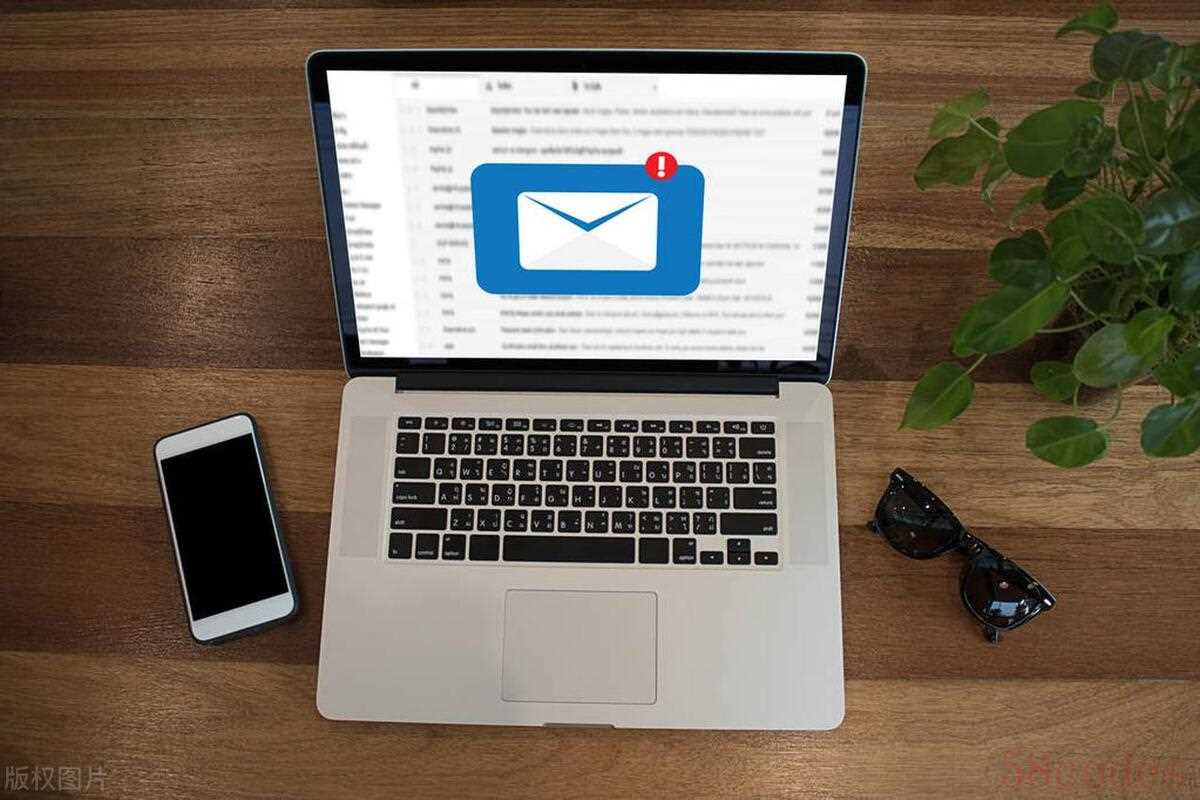
一、使用数据线传输:简单快捷
iPhone 14/13 用户操作指南
- 准备工作:确保你的电脑上已安装最新版本的iTunes(对于Mac用户,可使用“访达”)。使用原装或经过MFi认证的Lightning数据线连接iPhone和电脑。
- 打开照片应用:对于Windows用户,打开“此电脑”,找到你的iPhone设备图标,双击打开。Mac用户则可在“访达”侧边栏中看到你的iPhone设备。
- 选择并传输照片:在设备内部存储中找到“DCIM”文件夹,这里存放着你所有的照片。选择你想要传输的照片,复制到电脑上的指定文件夹即可。
数据线传输的优势
- 速度快:相比于无线传输,使用数据线传输速度更快,尤其适合大量照片的传输。
- 稳定性高:数据线连接稳定,不易受网络波动影响,传输过程更加可靠。

二、利用iCloud传输:无线便捷
适用于所有iPhone用户
- 开启iCloud照片图库:在iPhone上打开“设置”,进入“照片”,开启“iCloud照片图库”。确保你的设备已连接到Wi-Fi,并给足够的时间让照片上传到iCloud。
- 在电脑上访问iCloud:前往iCloud.com,使用你的Apple ID登录。点击“照片”应用,你将看到所有已上传的照片。
- 下载照片:选择你想要下载的照片,点击下载按钮,保存到电脑上的指定位置。
iCloud传输的优势
- 无线操作:无需数据线,只需Wi-Fi连接,随时随地传输照片。
- 跨平台:无论是Windows还是Mac用户,都能通过iCloud.com访问并下载照片。
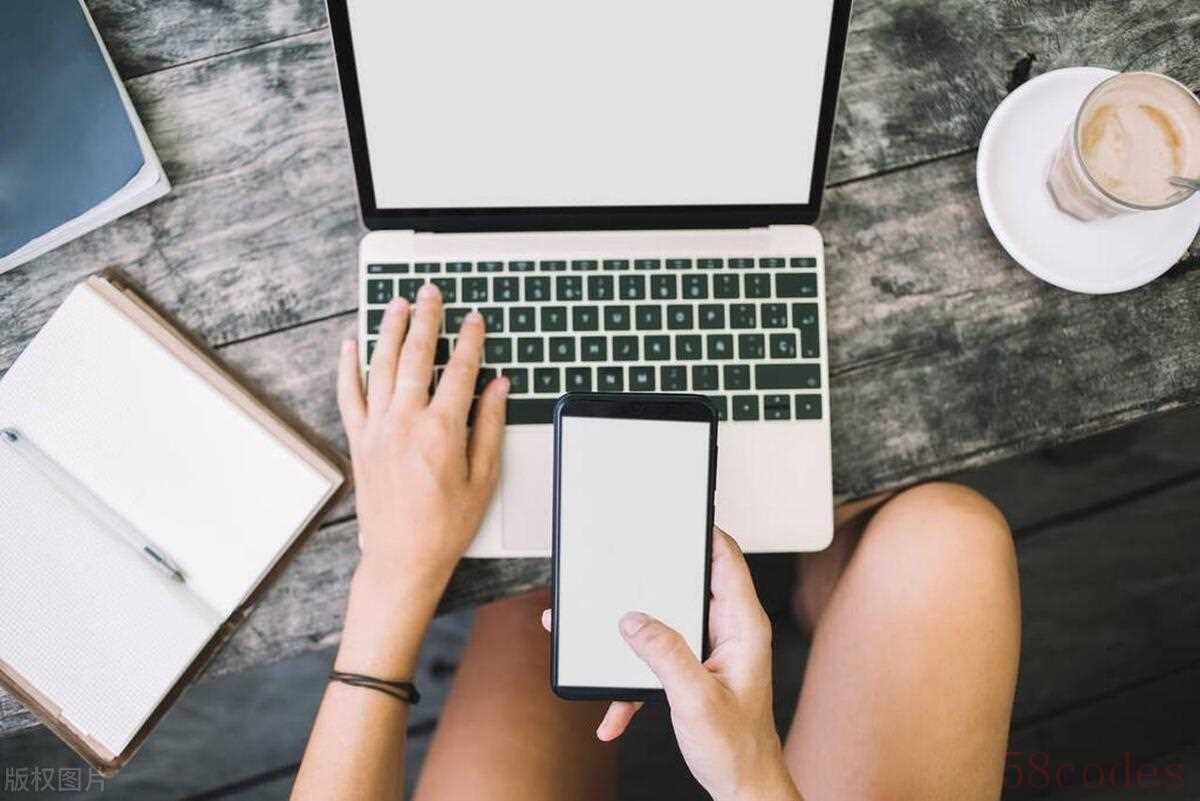
三、使用第三方软件:功能丰富
推荐软件:爱思助手
- 安装爱思助手:在电脑上下载并安装爱思助手软件。使用数据线连接iPhone和电脑,打开爱思助手,点击“信任”以允许电脑访问设备。
- 管理照片:在爱思助手界面中找到“照片”选项,点击进入。选择你想要传输的照片,点击“导出”,选择保存路径即可。
第三方软件的优势
- 管理方便:除了传输照片,还能管理手机中的其他文件,如音乐、视频等。
- 批量操作:支持批量选择和传输,大大提高效率。
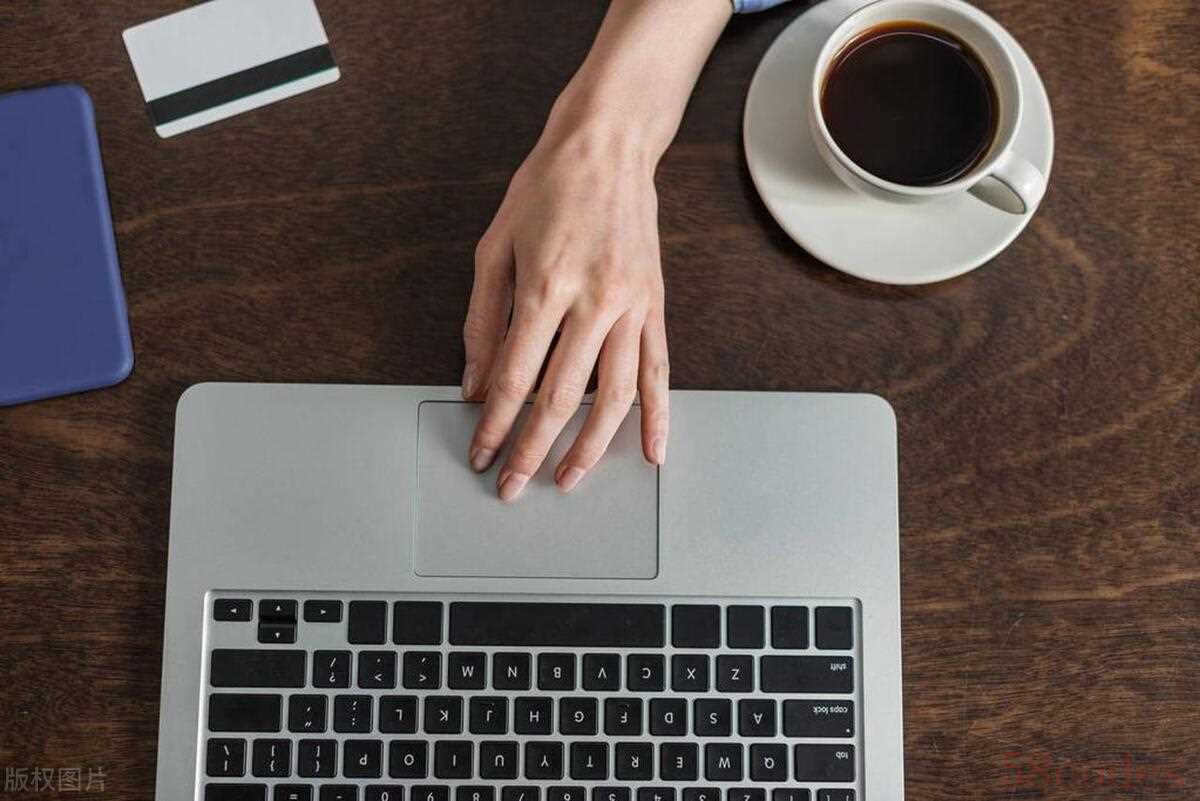
四、AirDrop传输:苹果设备间的无缝衔接
适用于Mac用户
- 开启AirDrop:在Mac上打开“访达”,选择“AirDrop”。确保你的iPhone和Mac都已开启Wi-Fi和蓝牙。
- 选择照片并传输:在iPhone上打开“照片”应用,选择你想要传输的照片。点击分享按钮,选择“AirDrop”,在弹出的设备列表中选择你的Mac。
- 接收照片:在Mac上,接收窗口将自动弹出,点击“接受”即可将照片保存到下载文件夹。
AirDrop传输的优势
- 无缝衔接:苹果设备间的专属传输方式,无需安装任何第三方软件。
- 快速传输:利用Wi-Fi和蓝牙技术,传输速度快且稳定。

结语:选择最适合你的传输方式
通过上述介绍,我们可以看出,将照片从iPhone传到电脑有多种方法,每种方法都有其独特的优势。如果你追求速度和稳定性,数据线传输是一个不错的选择;如果你更看重便捷性,iCloud和AirDrop无疑是更好的选择;而如果你需要更丰富的文件管理功能,第三方软件将是你的得力助手。无论你选择哪种方式,都能轻松将珍贵照片从iPhone传输到电脑,为你的生活带来更多便利和美好回忆。在未来的日子里,不妨多尝试这些实用的传输技巧,让你的数码生活更加丰富多彩!

 微信扫一扫打赏
微信扫一扫打赏
 支付宝扫一扫打赏
支付宝扫一扫打赏
